更新:可以使用正點工具箱來取代
正常來說,在安裝Anroid軟體的時候,系統會將軟體安裝到手機裡,所以不久之後就會遇到容量不足情況,雖然在Android 2.2已經有內建將軟體移到SD卡的功能,但還是比較不方便些,因為你要一個一個軟體去開啟後才知道是否能移到SD卡,而本文要介紹的「APP2SD」卻可以一目了然的知道哪些軟體可以移到卡上,不需浪費額外的時間去測試,而且也可以由SD卡中移回手機內,所以APP2SD這一款協助資料轉移的工具也是我必裝的軟體之一。
下載點:手機按此安裝或在Android Market中搜尋「app 2 sd」或利用下方QR Code安裝
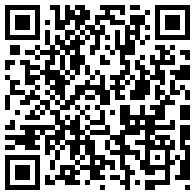
【使用教學】
首次啟動時,軟體可能會提醒你是否要清理暫存資料,如果嫌容量不太夠的話,那可以按「確定」來清理空間,之後你會在上方看到三個頁面選項:
- On phone:顯示目前在手機上並且可以轉移到SD卡的程式,底部還有手機的容量使用情況
- On SD card:顯示已經在SD卡上的軟體有哪些
- Phone only:並不是所有軟體都可以直接移到SD卡的,所以在這個頁面中就是列出只能放在手機上的軟體
透過這三個功能頁面,我們便可以清楚的知道各個應用軟體是否可以轉移到SD卡,而不需要像預設的應用管理一樣,一個一個去測試是否可以轉移
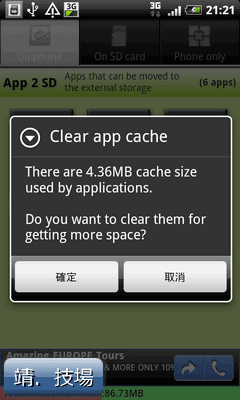
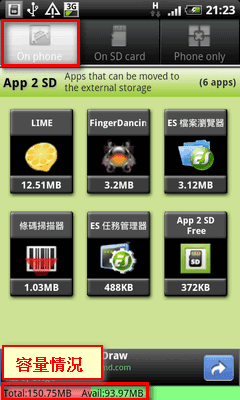

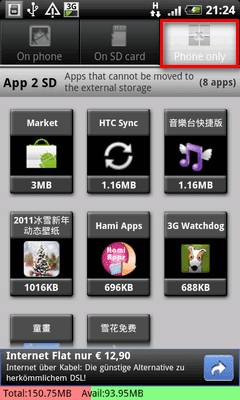
下圖左是我從「On phone」中選擇一個遊戲要將它移到SD卡,在此介面時只要點擊「移至SD卡」就行了,待移轉成功後你會發現原來的「移至SD卡」已經變成了「移至手機」,這表示你事後還是可以把這款遊戲移回手機上的
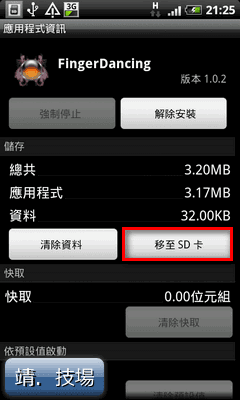
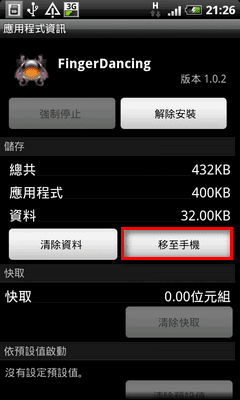
承上,原本在「On phone」頁面的遊戲,現在已經跳到「On SD card」中了,是不是很簡單就可以進行搬移的動作呢,推薦你也試試!

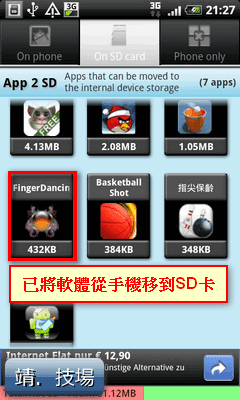
除了上面提到的一些操作步驟,你也別忘了「Menu」鍵的額外功能,由下圖左可以看到APP2SD還提供了清理暫存檔、排序等功能,若想一次全部搬移程式的話還可以利用「Move all apps」來達成,而且如果你在軟體上長按,還會跳出一個額外的視窗讓你做開啟或移除應用的操作,如下圖右所示。
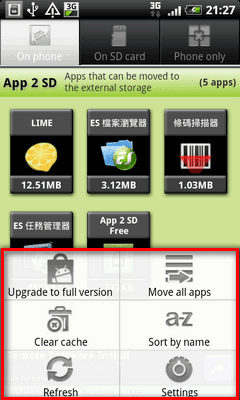

註一:若你想要用預設的軟體搬移能的的話,請到「設定」→「應用程式」→「管理應用程式」中操作。(示範機種:HTC Desire Android 2.2)
註二:當你在從Market安裝軟體後,APP2SD還會貼心的發出通知告之你這款軟體是否可以移至SD卡,以便讓你立即轉移
延伸閱讀:
.[Android] ES文件瀏覽器 § Android上的檔案總管,必裝應用軟體(一)
.[Android] Barcode Scanner 條碼掃描器 § QR Code掃描器,必裝應用軟體(二)